حذف کرم های کامپیوتری و ویروس Worm رایانه ای امکان پذیر است، در این مقاله روش های از بین بردن کرم کامپیوتری در در کامپیوتر ویندوز و مک و گوشی اندروید و آیفون را به شما عزیزان آموزش خواهیم داد، همراه داتیس نتورک باشید.
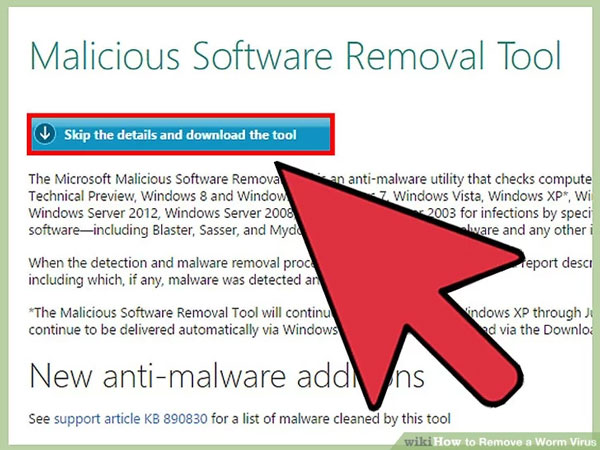
حذف کرم کامپیوتری (Computer Worm)
کرم کامپیوتری یا Worm به زبان ساده یک برنامه رایانه ای مخرب مستقل است که برای انتشار به سایر رایانه ها ، خود را تکثیر می کند.
Worm ها اغلب با تکیه بر آسیب پذیری های امنیتی در کامپیوتر هدف برای دسترسی به آن ، از شبکه کامپیوتری برای گسترش خود استفاده می کند.
هدف این مقاله این است که بیاموزید چگونه یک کرم رایانه ای را با استفاده از یک ابزار حذف ویروس از کامپیوتر ویندوز خود حذف کنید ، بدافزار را از Mac و دستگاه های تلفن همراه پاک کنید و چگونه می توانید در آینده از خود در برابر Worm محافظت کنید.
1- از بین بردن Worm در کامپیوتر ویندوز
ابتدا لازم است یک نرم افزار حذف کرم مثل Microsoft’s Malicious Software Removal Tool دانلود کنید و نصب کنید تا با اسکن بتوانیم برای از بین بردن کرم های رایانه ای اقدام کنیم.
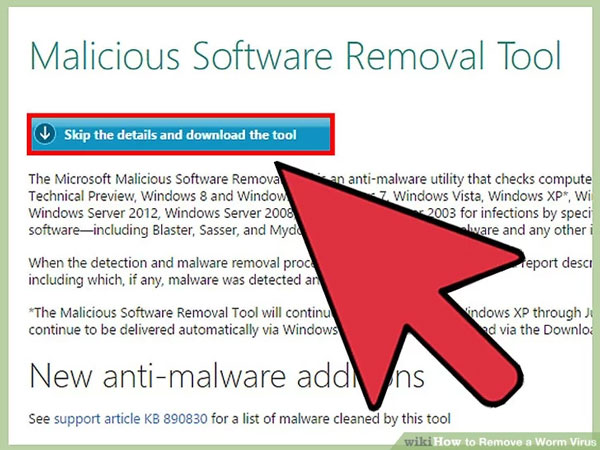
غیر فعال کردن سیستم ری استور
کلید های ترکیبی Win + S را فشار دهید تا جستجو باز شود.
سپس “restore” را تایپ کنید.
سپس گزینه “Create a restore point” را در نتایج جستجو کلیک کنید.
کرم ها و سایر بدافزارها می توانند در پرونده های System Restore مخفی شوند ، که ممکن است آنها را از ابزارهای حذف ویروس مخفی کند. برای جلوگیری از این اتفاق باید قبل از اجرای ابزار حذف ، System Restore را خاموش کنید.
دقت کنید کاربران ویندوز 7 و ویستا باید “protection” را در جعبه جستجو تایپ کنند ، سپس “Protection system” را کلیک کنند.
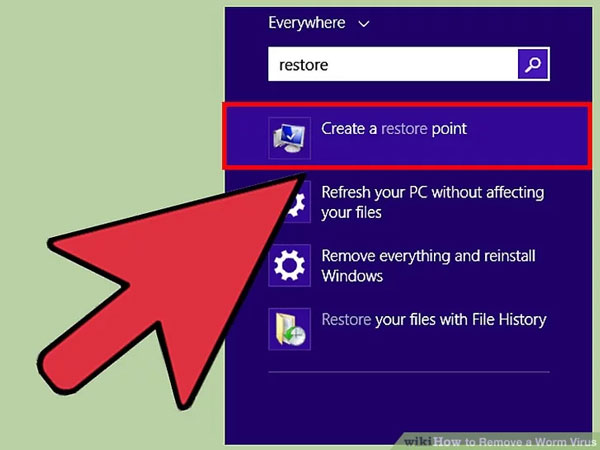
روی Configure کلیک کنید و سپس “Disable System Protection” را علامت بزنید.
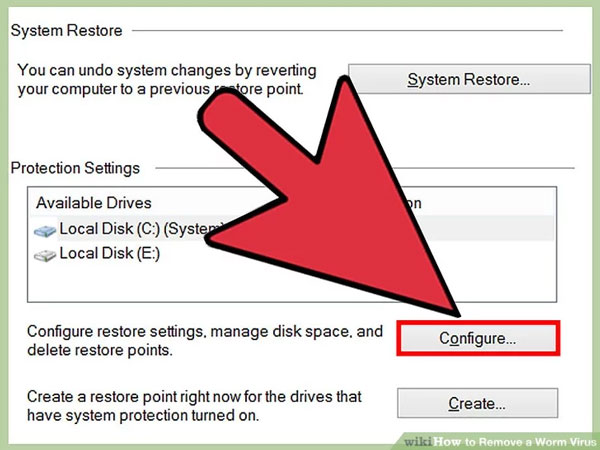
اگر برنامه آنتی ویروس دیگری را دارید غیرفعال کنید.
اگر یک برنامه ضد ویروس جداگانه مانند McAfee یا Kaspersky دارید ، آن را باز کنید و قسمت “تنظیمات” یا “گزینه ها” را پیدا کنید ، سپس گزینه ای برای “غیرفعال کردن” یا “خاموش کردن” را پیدا کنید.
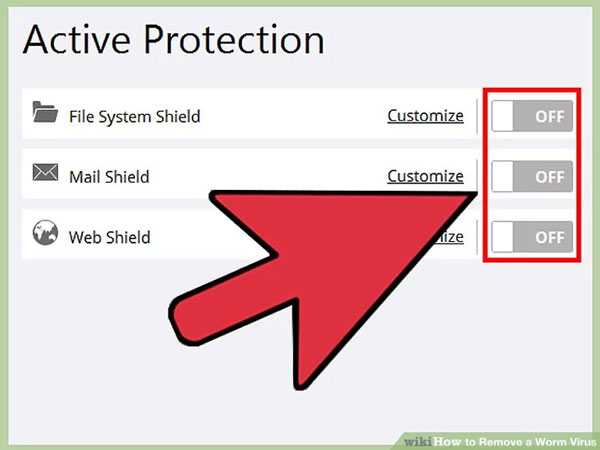
رایانه را Restart کنید.
سپس کامپیوتر در صفحه Chose an Option مجدداً راه اندازی می شود.
با این کار فرآیند راه اندازی حالت Safe Mode در رایانه ویندوز 8 یا 10 آغاز می شود.
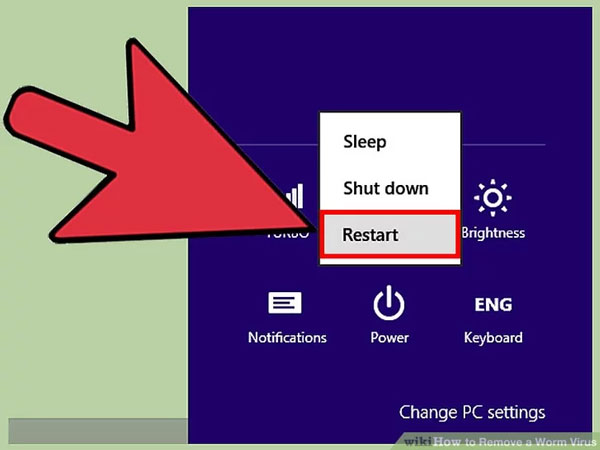
اگر از ویندوز 10 یا ویندوز 8 استفاده می کنید ، روی “Troubleshoot” و سپس “Advanced Options” کلیک کنید.
در ویندوز 7 ، از کلیدهای جهت دار برای انتخاب “Safe Mode with Networking” استفاده کنید ، سپس boot Enter را فشار دهید تا در آن حالت راه اندازی شود.
اکنون در Safe mode هستید و می توانید از چند مرحله بعدی که برای کاربران Windows 8/10 در نظر گرفته شده بگذرید.
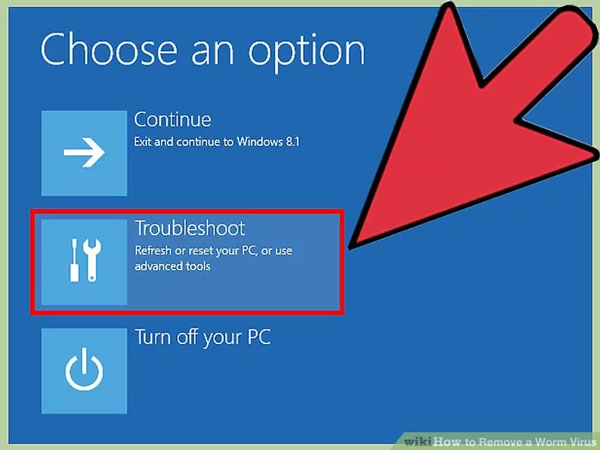
اگر از ویندوز 10 یا ویندوز 8 استفاده می کنید ، روی “Startup settings” و سپس “Restart” کلیک کنید. رایانه برای بار دوم راه اندازی مجدد می شود.
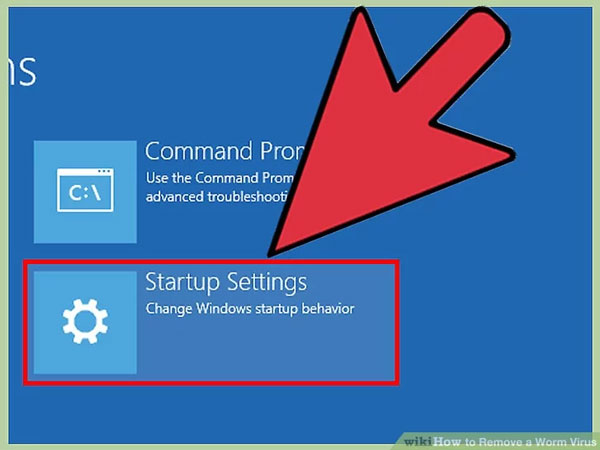
F5 را در صفحه Boot Options فشار دهید تا وارد Safe Mode با شبکه شوید.
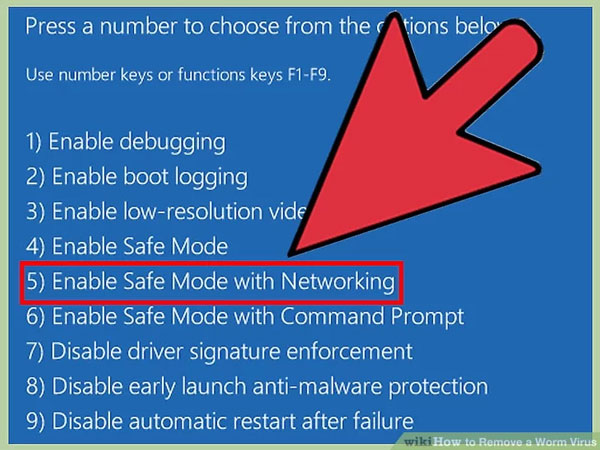
اکنون که به حالت Safe Mode رسیده اید.
روی ابزار حذف ویروس در دسک تاپ خود دوبار کلیک کنید.
یا اگر CD / DVD را که حاوی این ابزار است وارد کرده اید ، روی ابزار دوبار کلیک کنید تا باز شود.
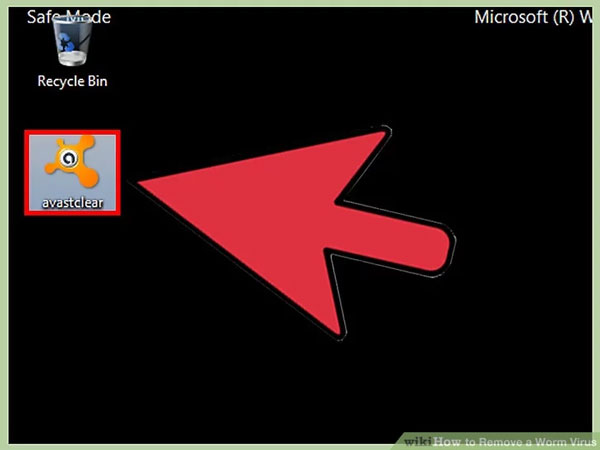
روی “Start scan” (یا مورد مشابه) کلیک کنید.
انجام اسکن حداقل چند دقیقه طول خواهد کشید.
بسته به رایانه ، نرم افزار و سطح آلودگی ، این ممکن است بیش از یک ساعت طول بکشد.
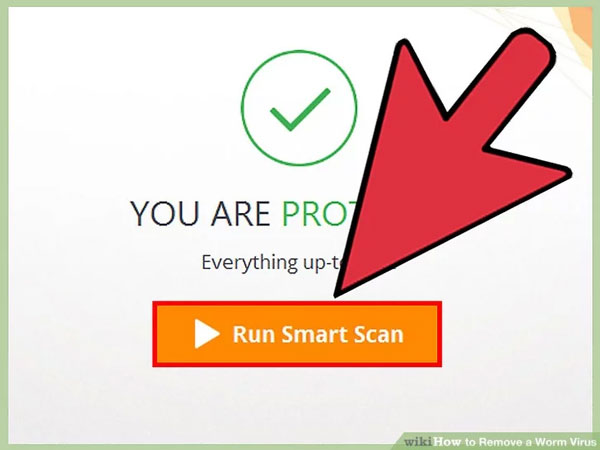
کرم ها سایر بدافزارها را قرنطینه کنید.
هنگامی که اسکن ویروس کامل شد ، ابزار آنتی ویروس نتایج خود را گزارش می دهد.
صورت مشاهده دستورات “quarantine” آنها را دنبال کنید تا Worm ها به درستی از بین بروند و حذف کرم کامپیوتری به پایان برسد.
برخی از برنامه ها ، مانند Microsoft’s Malicious Software Removal Tool ، کرم ها را بدون دخالت شما حذف می کنند.
اگر چیزی یافت نشد ، به احتمال زیاد ویروس کرم ندارید.
اگر هنوز فکر می کنید ممکن است آلوده شده باشید ، یکی دیگر از ابزارهای حذف کرم کامپیوتری را امتحان کنید.
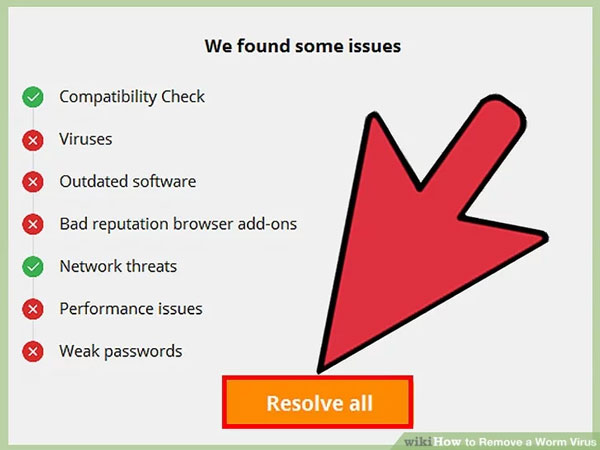
بر روی “Power” در Start menu کلیک کرده و سپس “Restart” را انتخاب کنید.
کامپیوتر بدون worm به طور معمول راه اندازی مجدد می شود.
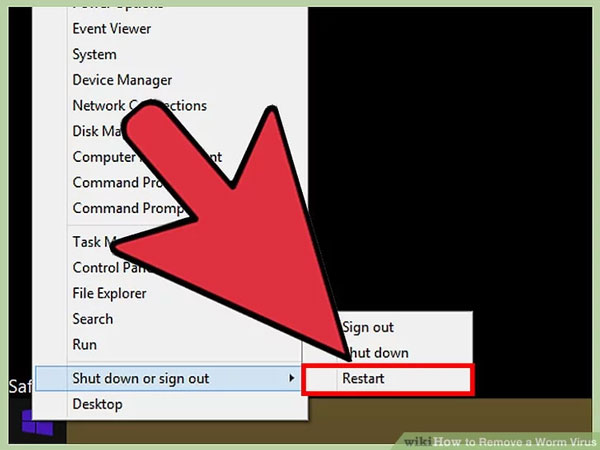
در نهایت System Restore را دوباره فعال کنید.
از این مرحله صرف نظر نکنید!
برای اینکه به ویندوز اجازه ایجاد نقاط بازیابی خودکار برای استفاده اضطراری را بدهید ، به System Restore (که در Windows Vista و 7 “System Protection” نامیده می شود) برگردید و “رTurn on system protection” را علامت بزنید.
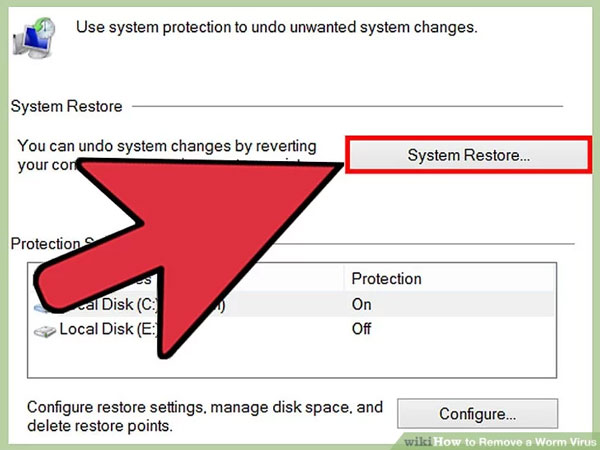
برنامه آنتی ویروس خود را تنظیم کنید تا کامپیوتر شما را در زمان واقعی کنترل کند.
اگر قبلاً نرم افزار آنتی ویروس خود را غیرفعال کرده اید ، اکنون آن را دوباره روشن کنید.
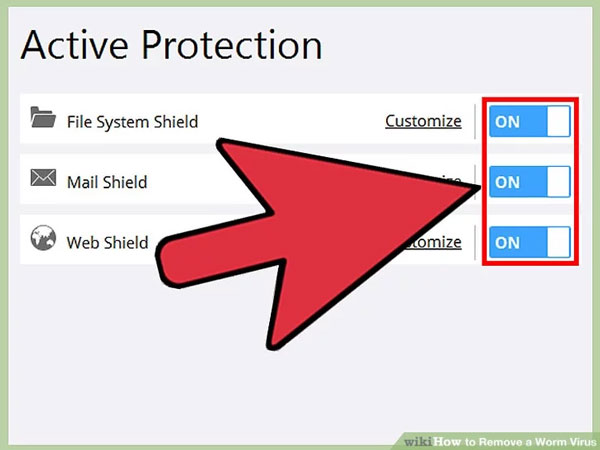
اگر در حال حاضر از آنتی ویروس دیگری برخوردار نیستید ، Windows Defender را فعال کنید.
فعال کردن Defender یک روش عالی (و رایگان!) برای محافظت از رایانه در برابر کرم ها است.

آموزش حذف کرم کامپیوتری (Worm) در مک (Mac)
مطمئن شوید که Mac شما به روز است.
همه Mac های مدرن مجهز به محافظت از بدافزار داخلی خود هستند.
اگر سیستم شما برای دریافت به روزرسانی منظم پیکربندی نشده باشد ، کرم های کامپیوتری می تواند سیستم را تحت تاثیر قررا دهند.
روی “System Preferences” در فهرست Apple کلیک کنید.
سپس روی “App Store” کلیک کنید و مطمئن شوید دو گزینه زیر علامت گذاری شده اند:
Automatically check for updates
Install system data files and security updates
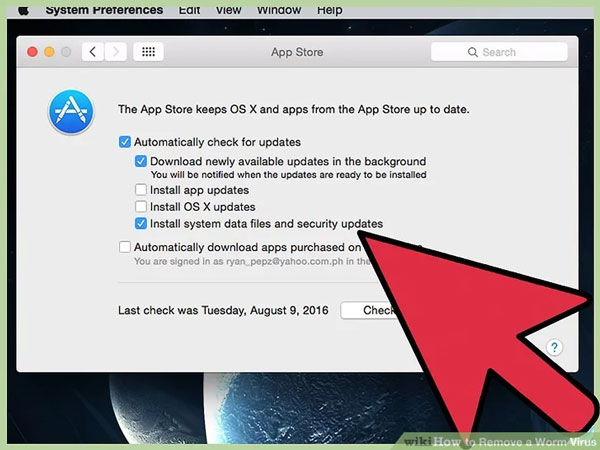
MacKeeper را حذف کنید.
اگر MacKeeper را نصب کرده اید و پیام های پاپ آپ دریافت می کنید مبنی بر اینکه ویروس کرم دارید ، پیوندهای آنها را دنبال نکنید یا اطلاعات کارت اعتباری خود را وارد نکنید.
MacKeeper بدافزار شناخته شده ای است و باید از سیستم شما حذف شود.
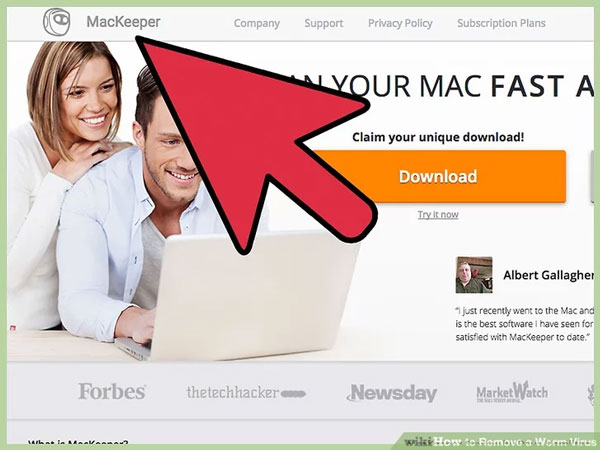
یک برنامه anti-malware دانلود و نصب کنید.
از آنجا که هیچ ویروسی برای Mac وجود ندارد ، احتمالا یک کرم در واقع نوع متفاوتی از بدافزار است ، مانند نرم افزارهای تبلیغاتی مزاحم (تبلیغات بیش از حد و روی حیله و تزویر) یا باج افزار (نرم افزاری که پرونده های شما را گروگان می گیرد تا زمان ارائه اطلاعات کارت اعتباری شما).
صرف نظر از نوع آن ، می خواهید آن را از Mac خود حذف کنید.
Malwarebytes Anti-Malware for Mac و Sophos Antivirus for Mac نرم افزار های مناسبی برای حذف کرم های کامپیوتری در مک هستند.
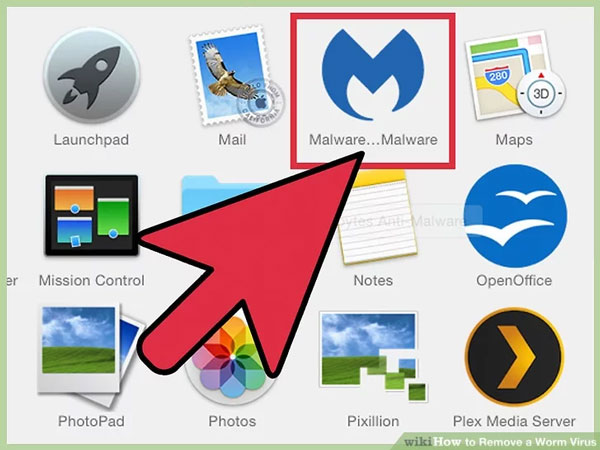
نرم افزار anti-malware خود را به جدیدترین نسخه تعریف شده به روز کنید.
برنامه anti-malware خود را شروع کرده و پیوندی را که می گوید “Update” (یا چیزی مشابه آن) پیدا کنید.
قبل از اجرای اسکن ، می خواهید این برنامه دارای اطلاعات بدافزار به روز باشد.
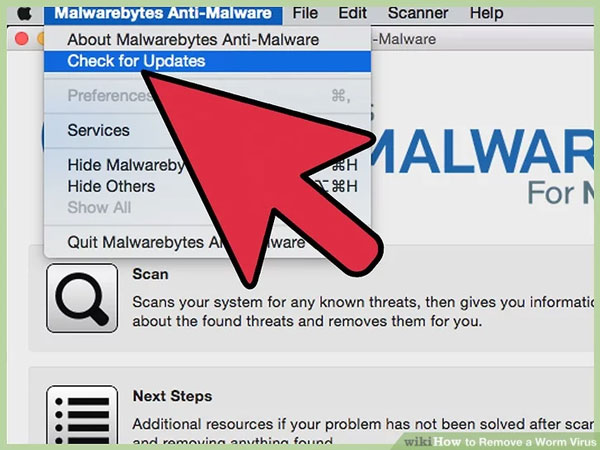
روی “Start Scan” یا “Scan Now” کلیک کنید.
تکمیل اسکن چند لحظه طول خواهد کشید.
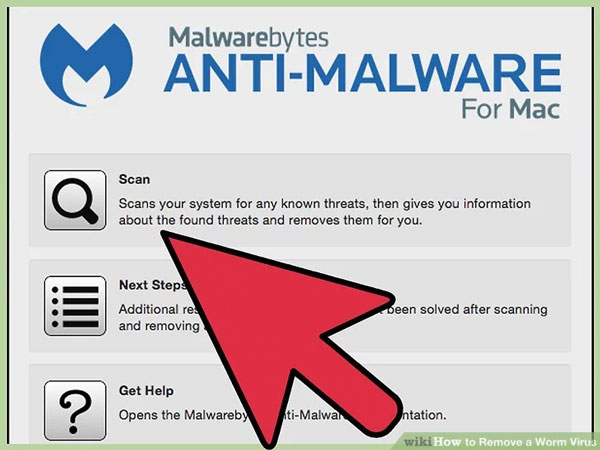
بدافزار های مک خود را قرنطینه کنید.
اگر برنامه بدافزار پیدا کرد ، هرگونه دستورالعمل را برای “قرنطینه کردن” پرونده های سرکش دنبال کنید.
با این کار آنها بدون ارسال آنها به سطل زباله از سیستم شما حذف می شوند.
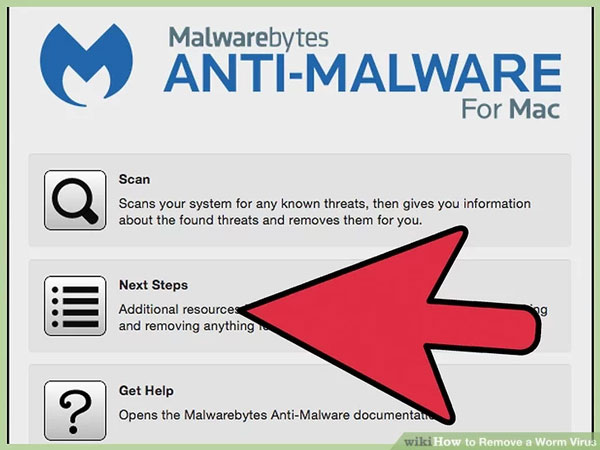
برای جلوگیری از رایانه در برابر بدافزارها (از جمله کرم ها) ، اپل توصیه می کند هنگام استفاده از اینترنت اقدامات احتیاطی خاصی انجام دهید.
هرگز پیوست های ایمیل را باز نکنید ، مگر اینکه از منبع قانونی ارسال شده باشد.
بارگیری را به فروشگاه App Mac و توسعه دهندگان قابل شناسایی محدود کنید.
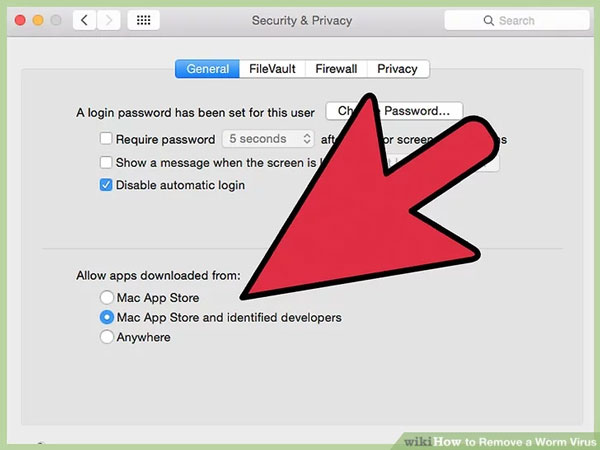
حذف کرم های کامپیوتری در گوشی اندروید و آیفون
برای اینکار از ابزار های زیر استفاده کنید:
دانلود Malwarebytes Security از گوگل پلی برای اندروید
دانلود malwarebytes از اپل استور برای آیفون
امیدواریم این مقاله برای شما عزیزان مفید بوده باشد.
داتیس نتورک را در شبکه های اجتماعی دنبال کنید.
